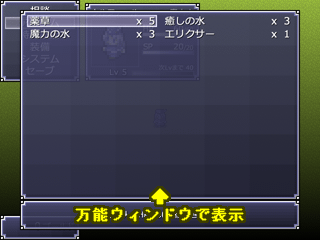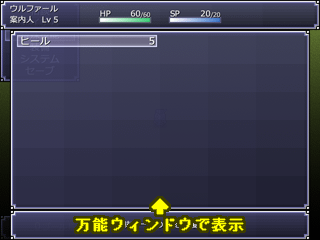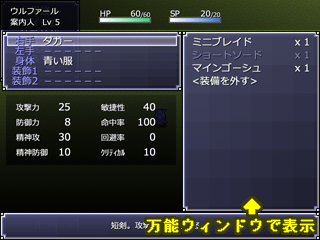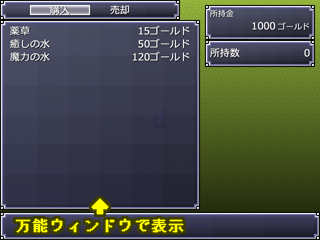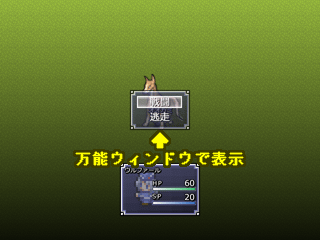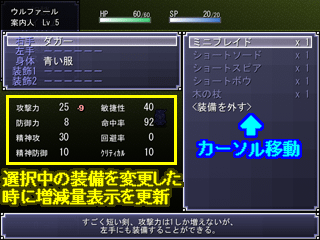| WOLF RPGエディター(ウディタ)[3.337]/基本システム【サイトトップへ戻る】 ■万能ウィンドウについて (更新:2024/05/18) 万能ウィンドウの基本情報について説明します。
■万能ウィンドウとは? 万能ウィンドウは、ウディタの基本システムに組み込まれている機能であり、 アイテムの選択画面などの一覧画面を表示する時に使います。
※画面の下に表示される補足説明も万能ウィンドウの機能の一部です。 万能ウィンドウは、画面上に1つしか表示する事ができません。 万能ウィンドウを2つ同時に表示したい時には、もう1つのウィンドウは自作する必要があり、 コモンイベントだけでなく、可変DBなども新たなものを用意する必要があります。 万能ウィンドウの項目は「項目名+数値」で表示されており、項目ごとに1つのピクチャで表示しています。 基本的に文字列のみになりますが、アイコンを表示する特殊文字「\i[番号]」を使用する事で、 小さな画像を表示する事ができます。 ▼アイコンを設定した時の表示例 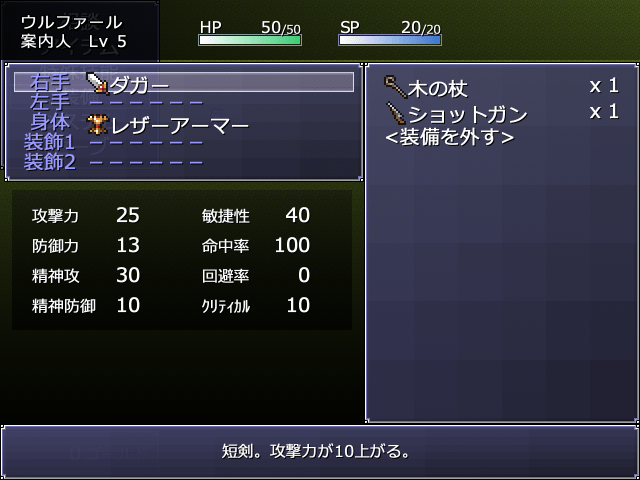 万能ウィンドウは表示させる仕組みが分かれば、制作者オリジナルの万能ウィンドウを表示させる事もできます。 ▲トップへ戻る▲ ■万能ウィンドウの処理構造について 万能ウィンドウは3つのコモンイベントで構成されています。
万能ウィンドウの基本的な処理の流れは、以下のようになります。
装備変更の画面やお店の画面などでカーソルを動かすごとに画面上の補足情報を更新する場合は、 カーソルを動かすごとにコモンイベント[065:X[共]万能ウィンドウ選択実行]の処理を終了させ、 補足情報を更新した上で再びコモンイベント[065:X[共]万能ウィンドウ選択実行]を呼び出します。
カーソルを動かす度にコモンイベント[065:X[共]万能ウィンドウ選択実行]を終了させる場合は、 コモンイベント[065:X[共]万能ウィンドウ選択実行]を呼び出す際に「キー1回分だけ処理」を設定してください。 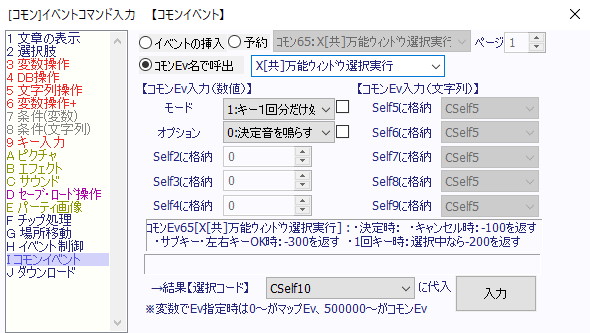 コモンイベント[066:X[共]万能ウィンドウ説明欄変更]は万能ウィンドウ以外のイベントで説明文を更新する時に使います。 ウディタの基本システムでは、装備変更の画面でコモンイベント[066:X[共]万能ウィンドウ説明欄変更]を使っています。 装備変更の画面は、右側の一覧は万能ウィンドウですが、左側の装備中の一覧は万能ウィンドウではありません。 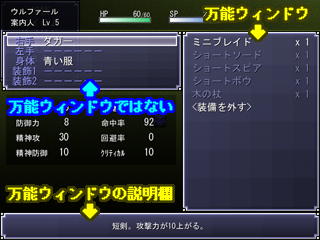 そのため、右側の一覧でカーソルを移動すると、自動的に選択している装備品の説明文が表示されますが、 左側の一覧でカーソルを移動しても、装備中の装備品の説明文は表示されません。 左側の一覧で選択した装備品の説明文を表示するためには、 コモンイベント[066:X[共]万能ウィンドウ説明欄変更]を呼び出して説明文を更新する必要があります。 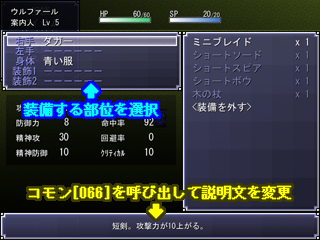 ▲トップへ戻る▲ ■万能ウィンドウのピクチャ番号 万能ウィンドウの表示では、ピクチャ番号[15000〜15208]を使用しています。 ▼ピクチャ番号の割り当て 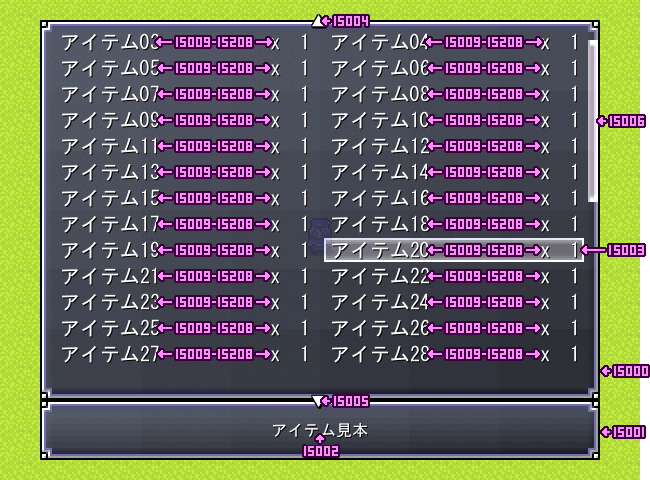
選択項目のピクチャ番号は「可変DB[19:万能ウィンドウ一時DB]のデータID+15009」になります。 例えば、可変DB[19:万能ウィンドウ一時DB]のデータID[0]を表示するピクチャ番号は「15009」になり、 データID[1]を表示するピクチャ番号は「15010」になります。 万能ウィンドウの画面がスクロールしても「可変DB[19:万能ウィンドウ一時DB]のデータID+15009」は変わりません。 例えば「横1×縦5」の万能ウィンドウで下キーを押して万能ウィンドウをスクロールさせた場合、 可変DB[19:万能ウィンドウ一時DB]のデータIDと使用されるピクチャ番号は以下のようになります。
万能ウィンドウの項目表示では、既に表示済みの項目は表示位置を変えるだけでそのまま利用し、 新たに追加される項目のみを表示する仕様になっています。 項目のピクチャ番号は「15009〜15208」が使います。 [15209]以降は「減算200(15209→15009)」になります。 なお、ピクチャ番号「15209〜15999」は何も使っていませんが、 万能ウィンドウを消去する時には「15000〜15999」の範囲で消去しているため、 ピクチャ番号「15209〜15999」を何かに使うのはお勧めできません。 ▲トップへ戻る▲ ■可変DB[19:万能ウィンドウ一時DB]の設定 万能ウィンドウに表示する項目の情報を可変DB[19:万能ウィンドウ一時DB]に設定してください。 以下は可変DB[19:万能ウィンドウ一時DB]の項目の解説です。
▼表示例(お店の売却画面) 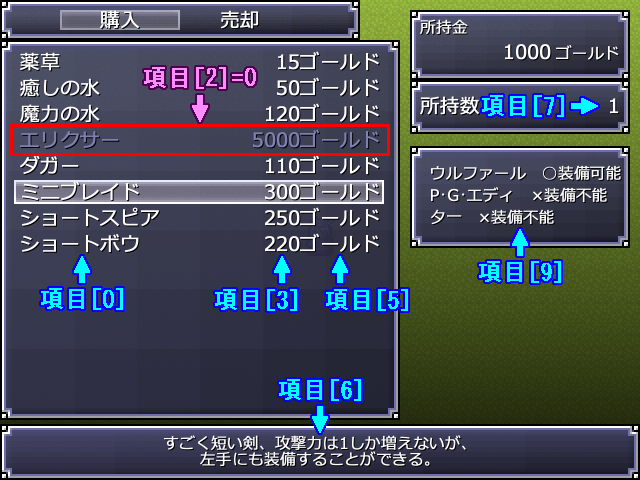 アイテムの選択画面などの場合、アイテム、武器、防具の所持数を調べて、 所持数が「1以上」の場合は可変DB[19:万能ウィンドウ一時DB]に登録します。 【コモン[110:X[移]アイテム一覧算出]の解説ページを開く】 ▲トップへ戻る▲ ■可変DB[18:基本システム用変数]の設定 可変DB[18:基本システム用変数]では、万能ウィンドウの表示位置の設定などを行います。 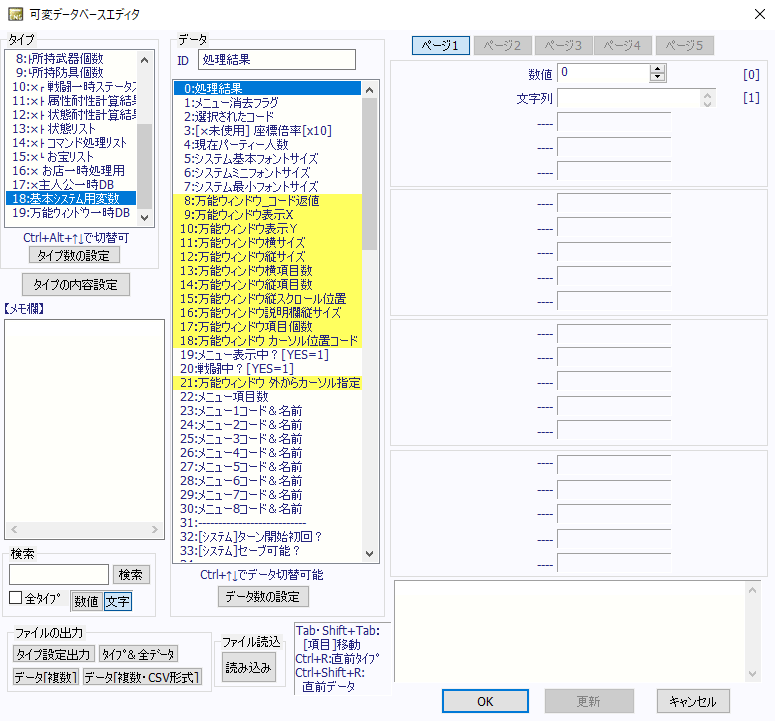 上図には表示されていませんが、データ[61:[一時]万能ウィンドウ最終カーソル位置]にも設定があります。 基本システム内で使用する時の万能ウィンドウは、ゲーム画面の縦横のサイズを取得し、 その画面サイズを「横:除算32」「縦:除算24」で算出した値を基に、 万能ウィンドウのサイズや表示位置などを設定しています。 例えば、アイテムを選択する画面のウィンドウのX表示位置は「ゲーム画面の横サイズの32分の2」、 ウィンドウの横サイズは「ゲーム画面の横サイズの32分の28」になっています。 ▼表示位置とウィンドウサイズの設定 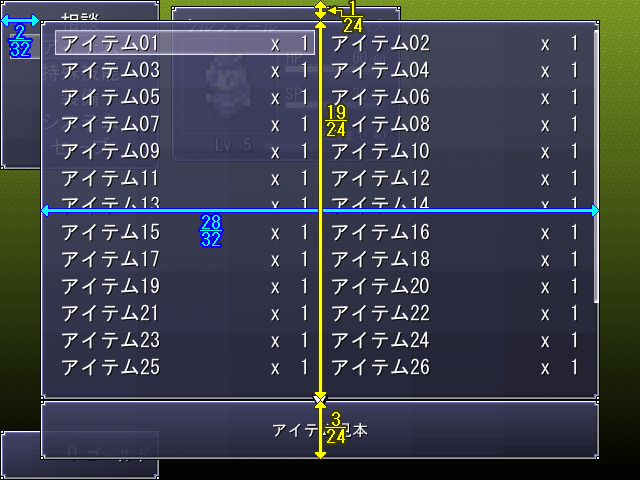 このようにゲーム画面のサイズを基に表示位置やウィンドウサイズを設定する事で、 どんなゲーム画面のサイズにも対応させる事ができます。 ただ自分の作品で万能ウィンドウを使う場合は、ゲーム画面のサイズが途中で変わる事も無いので、 普通にピクセル単位で表示位置や表示サイズを設定すれば良いと思います。
表示位置とウィンドウサイズ以外の設定も行ってください。
▲トップへ戻る▲ ■補足 基本システムのメニュー画面や戦闘画面の表示では、ピクチャ番号[10000〜19999]を使用しています。 そのため、基本システムの画面を表示している時には、 他の用途でピクチャ番号[10000〜19999]を使用するのは避けた方が良いでしょう。 ▲トップへ戻る▲ ◎関連ページ ◆万能ウィンドウについて ┗◆万能ウィンドウの設定例 ◆「基本システム」って何? ┣◆コモンイベントの一覧と補足説明 ┣◆基本システムで使用しているピクチャ番号 ┣◆メニュー画面の処理構造 ┗◆戦闘処理の処理構造 |
||||||||||||||||||||||||||||||||||||||||||||||||||||||||||||||||||||||||||||||||||||||||||||||||||||||||||||||||||||||||||||||||||||||||||||||||||||||||||||||||||||||||||||||||||||||||||||||||||||||||||||||||||||||||||||||||||||||||||